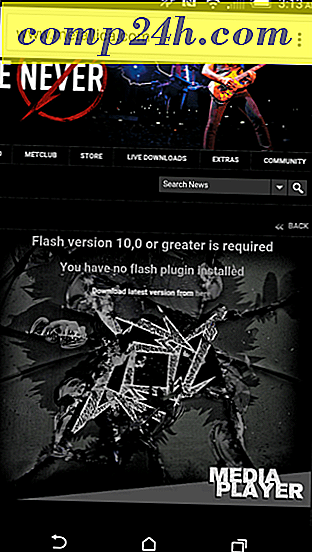Windows 7'de Dosya Türüne Göre Simgeler Nasıl Değiştirilir
![]() Windows'un önceki sürümlerinde, Explorer'ın Klasör Seçenekleri penceresindeki farklı dosya türleri için simgeyi değiştirebilirsiniz. Windows 7'de, değişen simgeler bazı gelişmiş kayıt defteri düzenlemesi gerektirir. Tek tek dosya türleri için kayıt defterini düzenlemenin uzun sürecini ele geçirmekten ziyade, işi sizin için yapacak iki farklı programımız var ve çok daha hızlı.
Windows'un önceki sürümlerinde, Explorer'ın Klasör Seçenekleri penceresindeki farklı dosya türleri için simgeyi değiştirebilirsiniz. Windows 7'de, değişen simgeler bazı gelişmiş kayıt defteri düzenlemesi gerektirir. Tek tek dosya türleri için kayıt defterini düzenlemenin uzun sürecini ele geçirmekten ziyade, işi sizin için yapacak iki farklı programımız var ve çok daha hızlı.
Dosya Türleri Yöneticisi ve Türleri, dosya türlerini düzenlemek için kullanılabilecek iki farklı programdır. Her iki uygulama da sadece simgelerinden daha fazlasını düzenlemenize izin verir ve her iki uygulama da Windows'un birkaç sürümü ile çalışır; en önemlisi Windows 7. Aşağıda, bu programların her ikisinde de dosya türleri için simgelerin nasıl değiştirileceğine bakacağız.
Türleri
Türler, işi kolaylaştıran ücretsiz açık kaynaklı bir yardımcı programdır, ancak bu pek de sezgisel değildir. Türlerin kullanıcı arayüzü inanılmaz derecede basittir. Bana sorarsan çok basit, ama bu aynı zamanda dosya türü simgelerini değiştirmek için hızlı ve acısız hale getirir.
Windows için İndirme Türleri.
Türlerdeki bir dosya türünün simgesini değiştirmek için, programı açın ve sonra görüntülenen büyük listeden değiştirmek istediğiniz dosya türünü Sağ Tıklatın . İçerik menüsünden Özellikler'i seçin .
![]()
Görüntülenen küçük özellikler penceresinde, Simgeler sekmesini ve ardından yeni bir simge için bilgisayarınızı taramak için küçük klasör simgesini tıklatın .
![]()
Beğendiğiniz bir simge bulduktan sonra, Sadece Seç'i seçin ve ardından değişiklikleri uygulamak için programdan çıkın . Hepsi bu kadar var!
![]()
Dosya Türleri Yöneticisi
Dosya Türleri Yöneticisi, geniş bir özellik seti ile Nirsoft'tan ücretsiz bir uygulamadır.
Windows için Dosya Türleri Yöneticisi'ni indirin .
Değiştirmek istediğiniz dosya türünü sağ tıklatın ve ardından Seçilen Dosya Türünü Düzenle'yi seçin .
![]()
Görünen Düzenle penceresinde, Varsayılan Simgesinin yanındaki … düğmesine tıklayın .
![]()
Kullanmak istediğiniz simgeye göz atın ve ardından değişiklikleri uygulamak için her iki açık pencereden Tamam'ı tıklatın . Bitti!
![]()
Sonuç
Microsoft, Windows 7'de dosya türü ilişkilendirmeleri söz konusu olduğunda gerçekten ters yönde bir adım atmıştır. Muhtemelen, beni şikayet edeceğiniz Windows 7'deki birkaç şeyden biridir, ancak bu bir anlam ifade etmemektedir. . Bir özelliği kaldırmaya devam ederseniz, Microsoft'a geçin - en azından resmi bir yardımcı programla değiştirin. Türler ve Dosya Türü Yöneticisi sayesinde, Microsoft destek formunun olmamasına rağmen dosya türlerimizi düzenleyebiliriz.